Zittend naar uw favoriete programma of een nieuwe film kijken op een van de vele apps die beschikbaar zijn via het Apple TV center is de puurste vorm van tevredenheid.
Maar als u zich realiseert dat u de afstandsbediening van Apple TV niet bij de hand hebt, kan dat gevoel snel verdwijnen. Maakt u zich geen zorgen. Waarschijnlijk zit hij gewoon vast tussen de kussens van de bank of is hij per ongeluk in een andere kamer achtergebleven.
Om te kunnen navigeren en de Wi-Fi-gegevens in te voeren, hebt u de afstandsbediening immers nodig. Gelukkig heeft Apple in hun ontwerp rekening gehouden met deze mogelijkheid, dus er zijn talloze oplossingen voor het ontbreken van een afstandsbediening. Als u de Apple TV-afstandsbediening niet hebt, volg dan deze stappen om deze met Wi-Fi te verbinden.
Maar omdat u de afstandsbediening nodig hebt om uw Apple TV met Wi-Fi te verbinden, kunt u zich hulpeloos voelen als u deze kwijt bent.
Apple TV zonder afstandsbediening met Wi-Fi verbinden
Gebruik een Ethernet-kabel om uw Apple TV met uw router te verbinden. Open de Apple TV Remote app op uw Apple apparaat. Selecteer vervolgens Learn Remote (Afstandsbediening leren) onder Remotes & Devices (Afstandsbedieningen en apparaten) in Settings (Instellingen).
Koppel hem nu door de instructies op het scherm te volgen met een infrarood-afstandsbediening. Gebruik uw recent verbonden afstandsbediening om verbinding te maken met Wi-Fi!
| Gebruik de Apple TV Remote app, een IR-afstandsbediening en een Ethernetkabel. | Er zijn een paar dingen waar u toegang tot moet hebben om deze methode te kunnen gebruiken. Dit zijn onder andere een iPhone, iPad of iPod touch met een infrarood-afstandsbediening en een manier om toegang te krijgen tot de router. |
| Gebruik een Bluetooth-toetsenbord. | Als u een Mac of MacBook met een Bluetooth-toetsenbord hebt, kunt u deze gebruiken als een Apple TV-afstandsbediening. Het enige verschil is dat we, nadat we onze Apple TV Remote app aan de praat hebben gekregen, niet meer naar Learn Remote op de Apple TV gaan. |
| Overweeg een Smart TV-afstandsbediening. | Zoek de afstandsbediening als de tv waarmee u Apple TV gebruikt een slimme tv is. Zodra u deze gevonden hebt, start u Apple TV op uw smart TV en probeert u de afstandsbediening te gebruiken. Ik heb gemerkt dat Apple TV de richtingspijlen op de afstandsbedieningen van smart TV vaak herkent. |
| Uw iPhone, iPad of iPod touch een andere naam geven en lid worden van een hotspot | Het hernoemen van uw Apple apparaat is eenvoudig. Uw Apple TV zou automatisch verbinding moeten maken met de hotspot op uw telefoon wanneer deze het netwerk “herkent”. Vanaf dit punt zal de hotspot op uw telefoon bekend staan als uw Wi-Fi-thuisnetwerk wanneer u het inschakelt. |
| Nieuw Wi-Fi-netwerk SSID en wachtwoord wijzigen | U kunt uw Apple TV misleiden om verbinding te maken via hotspot en de naam van uw Apple apparaat aanpassen aan de naam van uw Wi-Fi-netwerk. Om dit te doen, moet u enkele aanpassingen rechtstreeks uitvoeren op de nieuwe router waarmee u verbinding probeert te maken. Als u geen beheerderstoegang tot de router hebt, zal deze oplossing niet werken. |
| Vervang de Apple TV-afstandsbediening die u kwijt of kapot bent. | Koop gewoon een nieuwe bij Amazon en laat deze de volgende dag al naar u thuis sturen. Deze afstandsbedieningen zijn misschien vrij duur, maar op de lange termijn zijn ze het waard. |
Gebruik een IR-afstandsbediening, een ethernetkabel en de app Apple TV Remote.
Hoewel is aangetoond dat deze aanpak altijd werkt, zijn er een paar dingen waar u over moet beschikken om het te kunnen gebruiken:
- Ethernetkabel
- Apple TV Remote-app op een iPhone, iPad of iPod touch
- Elk type infrarood-afstandsbediening (standaard afstandsbediening voor tv, afstandsbediening voor dvd-speler, enz.)
- Een manier om toegang te krijgen tot de Wi-Fi-router
Dit werkt niet als een van deze dingen ontbreekt. Ga in dat geval door naar de volgende oplossing hieronder.
Bevestig eerst het ene uiteinde van uw ethernetkabel aan de achterkant van uw Apple TV en het andere uiteinde aan uw Wi-Fi-router als u alle vier deze componenten hebt.


An Ethernet Cable
Zodra deze verbindingen tot stand zijn gebracht, schakelt u uw tv in en controleert u of uw Apple TV is geladen. (Als Apple TV niet wordt weergegeven, selecteer dan HDMI met de knop TV-ingang/bron).
Open nu het Control Center op uw iPhone, iPad of iPod touch.
- Veeg naar beneden vanaf de rechterbovenhoek van het scherm op een iPad met de meest recente versie van iPad OS of een iPhone X of nieuwer.
- Veeg omhoog vanaf de onderrand van het scherm op een iPhone 8 of ouder met iOS 11 of hoger.
Bij het openen van het Control Center:
- Tik op in de Apple TV Remote-app.
- Kies uw Apple TV uit de lijst door erop te tikken.
- Voer een viercijferig wachtwoord in op uw iPhone, iPad of iPod touch wanneer daarom wordt gevraagd.
Ga naar Instellingen > Bedieningscentrum en klik op Toevoegen (+) naast Apple TV Remote Als u Apple TV Remote niet ziet staan
Ga naar Instellingen > Afstandsbedieningen en apparaten > Leer afstandsbediening op uw Apple TV met de Apple TV Remote app.
Gebruik nu de extra IR-afstandsbediening die u nog hebt liggen om het apparaat te bedienen zoals aangegeven op het scherm. Het signaal van de IR-afstandsbediening kan nu door Apple TV worden herkend.
De Apple TV kan nu van het Ethernet worden losgekoppeld en met Wi-Fi worden verbonden met behulp van de nieuw aangesloten afstandsbediening!
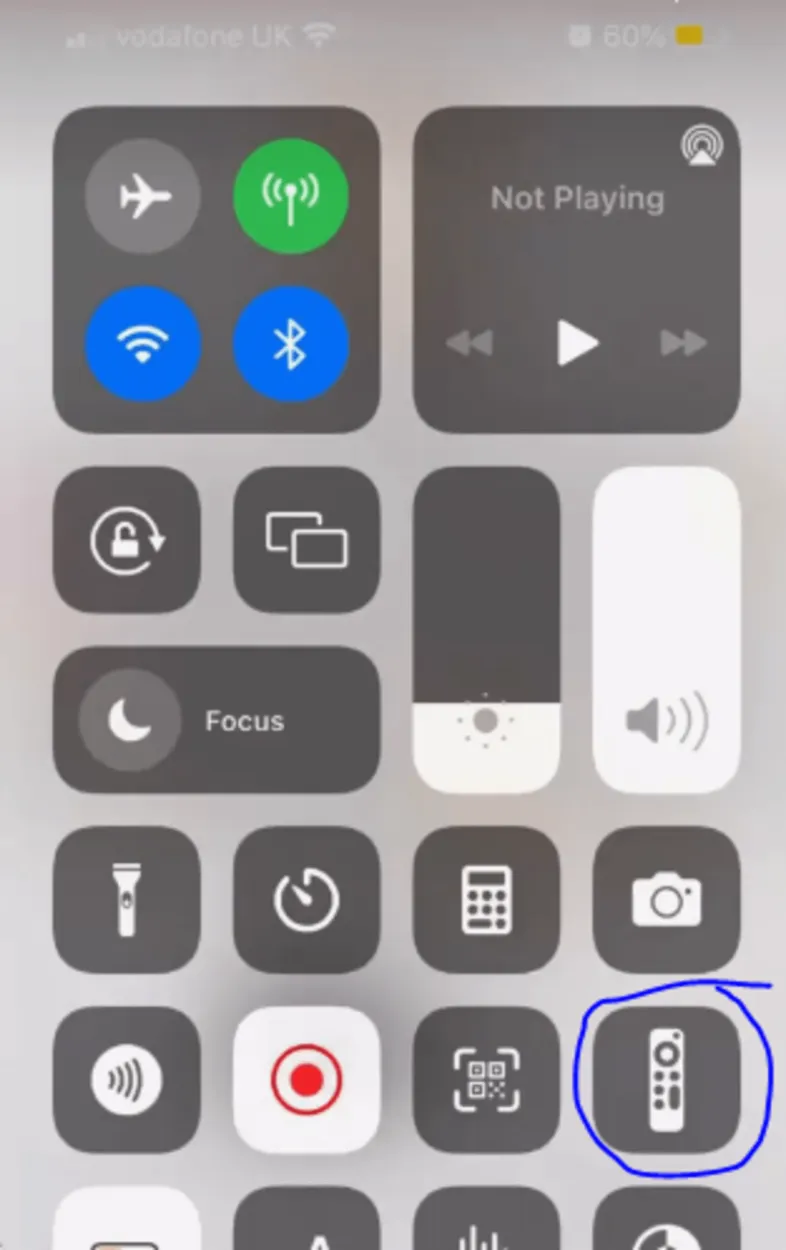
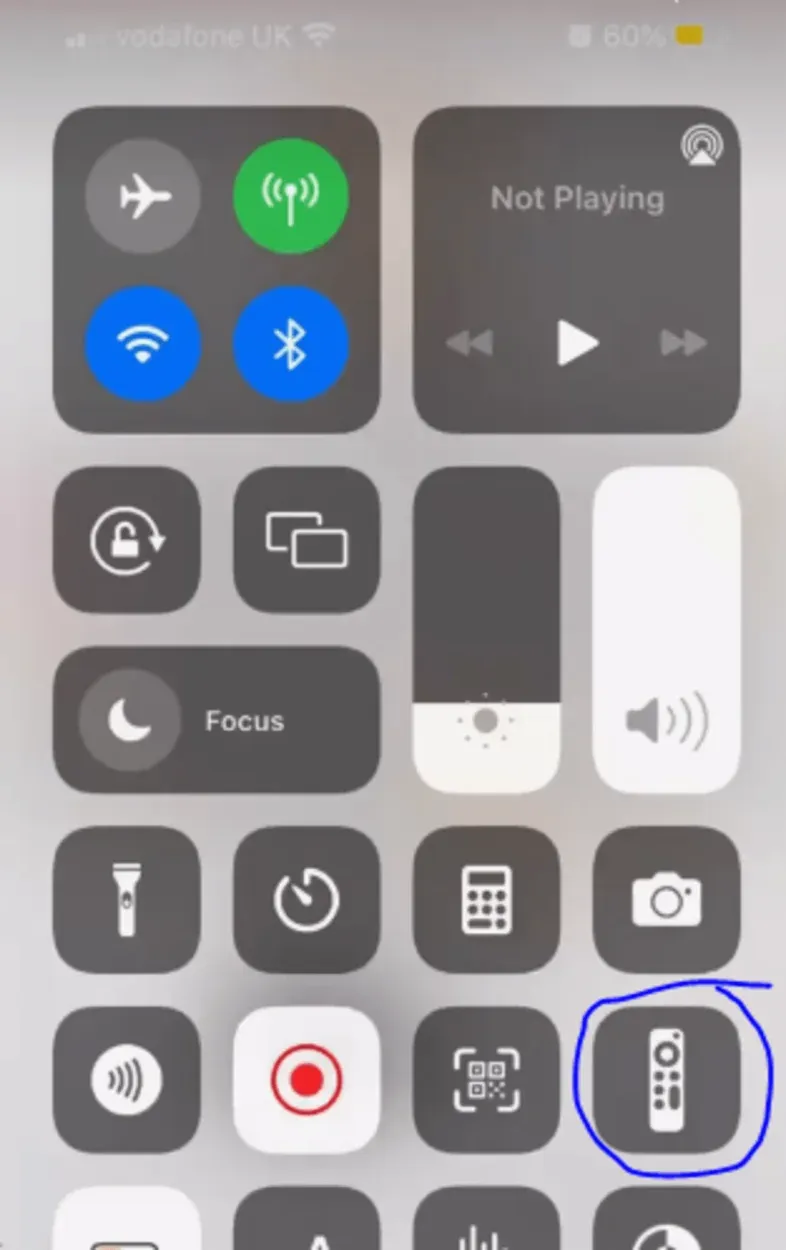
Remote Icon
Als alternatief voor een IR-afstandsbediening kunt u een Bluetooth-toetsenbord gebruiken.
Als een extra infrarood-afstandsbediening het enige item op de bovenstaande lijst is dat u nog nodig hebt, hebt u misschien nog een Bluetooth-toetsenbord liggen. Als dat zo is, kunnen we dit nog steeds realiseren.
Houd er rekening mee dat u uw laptop als Bluetooth-toetsenbord kunt gebruiken, zelfs als u er geen bij u hebt! Probeer Typeeto.
Als u een Mac of MacBook hebt, kunt u dankzij gratis software uw Apple TV bedienen met het toetsenbord van uw laptop. Als u geen Mac of MacBook hebt, kunt u zoeken op “Bluetooth-toetsenbord voor laptop” en een aantal mogelijkheden vinden.
Het enige verschil is dat we, nadat we onze Apple TV Remote app aan de praat hebben gekregen, niet naar Learn Remote op de Apple TV gaan, maar naar Bluetooth en het toetsenbord aansluiten.
Zo gaat u te werk:
- Begin met het koppelen met uw Bluetooth-toetsenbord.
- Ga naar Instellingen > Afstandsbedieningen en apparaten > Bluetooth op uw Apple TV. De Apple TV gaat op zoek naar een toetsenbord.
- Zodra dit het geval is, selecteert u uw Bluetooth-toetsenbord.
- Voer een viercijferige code in als daarom wordt gevraagd. Uw toetsenbord wordt nu weergegeven in Mijn apparaten op uw Apple TV.
Gebruik uw toetsenbord om een Wi-Fi-verbinding met uw Apple TV tot stand te brengen!
Overweeg een Smart TV-afstandsbediening.
Probeer deze volgende aanpak altijd meteen als u niet verder kunt met de vorige stappen omdat u een van de benodigde materialen mist.
Hoewel het misschien niet lukt, is het zeker de moeite waard om het te proberen, aangezien het snel en eenvoudig is.
Zoek de afstandsbediening als de tv waarmee u Apple TV gebruikt een smart tv is. Zodra u deze gevonden hebt, start u Apple TV op uw smart TV en probeert u de afstandsbediening te gebruiken zonder aanpassingen!
Ik heb gemerkt dat Apple TV de richtingspijlen op de afstandsbedieningen van smart TV vaak automatisch herkent, zodat u naar de netwerkinstellingen kunt navigeren en daar het Wi-Fi-netwerk kunt toevoegen.
Toen mijn iPhone eenmaal verbinding had gemaakt met hetzelfde netwerk, kon ik de Apple TV Remote app meteen gebruiken.
Goed werk als dit voor u gewerkt heeft! Zo niet, lees dan verder want ik heb nog een paar ideeën voor u.
Hernoem uw iPhone, iPad of iPod touch en sluit u aan bij een hotspot
Probeer uw iPhone, iPad of iPod touch een andere naam te geven die precies overeenkomt met de naam van uw Wi-Fi-thuisnetwerk als een ander ongelooflijk eenvoudig alternatief!
Uw Apple TV zou hierdoor automatisch verbinding moeten maken met de hotspot op uw telefoon, aangezien het netwerk “herkend” wordt.
Het hernoemen van uw Apple apparaat is eenvoudig:
- Ga naar Instellingen.
- Helemaal bovenaan kiest u Over.
- Selecteer Naam.
- Druk op Klaar nadat u uw iPhone dezelfde naam heeft gegeven als uw Wi-Fi-thuisnetwerk.
(Vanaf dit punt staat de hotspot van uw telefoon bekend als uw Wi-Fi-thuisnetwerk wanneer u het inschakelt).
Met de Apple TV Remote app kunt u toegang krijgen tot uw Apple TV nadat deze met succes verbonden is door naar Settings > Remotes & Devices > Learn Remote te gaan.
Volg de aanwijzingen op het scherm en gebruik de extra Apple TV afstandsbediening of een andere afstandsbediening die u mogelijk hebt. Door deze procedure kan Apple TV het signaal van de IR-afstandsbediening herkennen en synchroniseren.
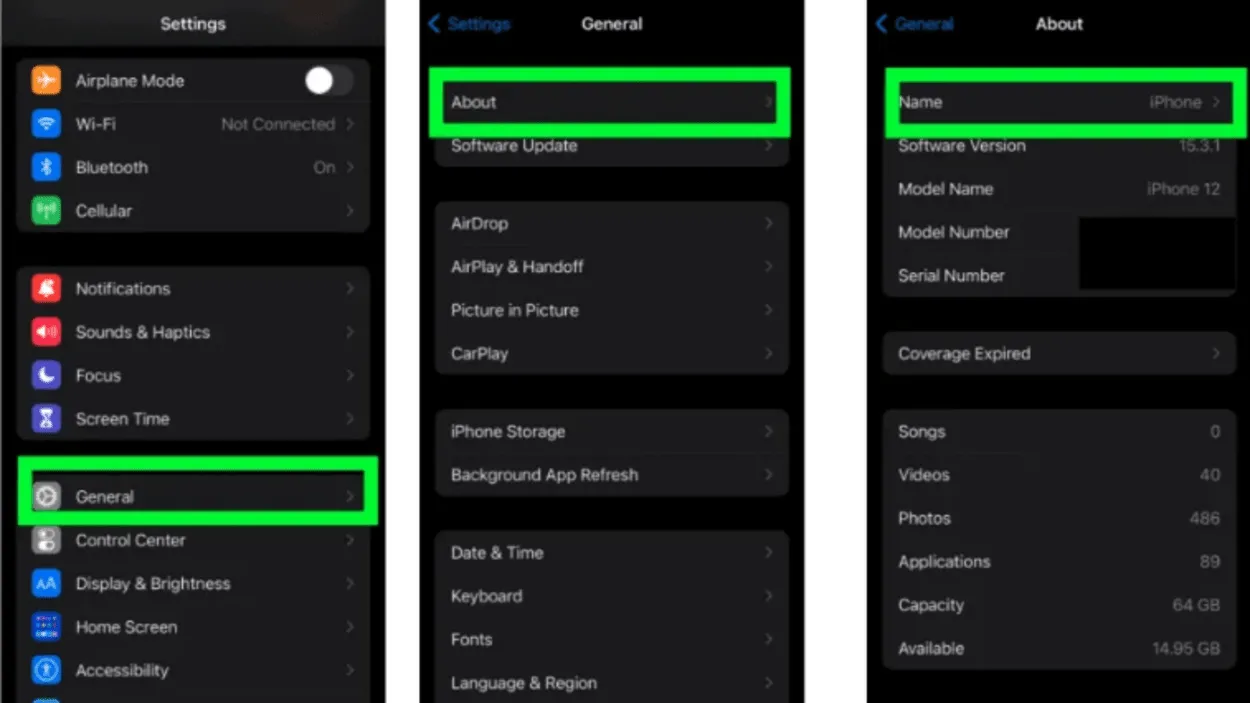
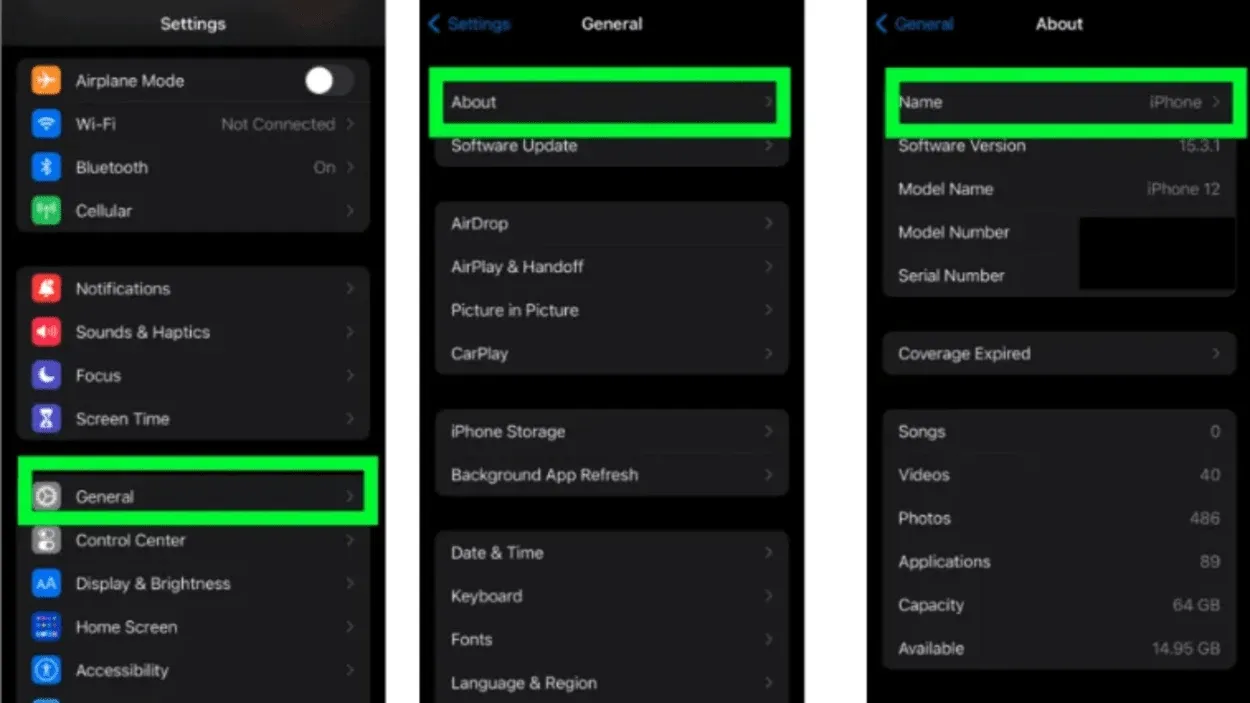
A Guide From Settings
Nieuw Wi-Fi-netwerk SSID en wachtwoord wijzigen
Het idee achter deze workaround is vergelijkbaar met het misleiden van uw Apple TV om verbinding te maken via een hotspot en het hernoemen van uw Apple apparaat zodat het overeenkomt met de naam van uw Wi-Fi-thuisnetwerk.
Met deze uitzondering maakt u enkele aanpassingen rechtstreeks op de nieuwe router waarmee u verbinding probeert te maken.
U moet specifiek de SSID en het wachtwoord van de nieuwe router bijwerken zodat deze perfect overeenkomen met de SSID en het wachtwoord van uw thuisnetwerk. (SSID verwijst in technische termen gewoon naar de naam van een Wi-Fi-netwerk).
Opmerking: Het spreekt voor zich dat als u geen beheerderstoegang hebt tot het nieuwe Wi-Fi-netwerk waarmee u verbinding probeert te maken, deze oplossing niet zal werken. Om deze aanpassingen te maken, hebt u beheerderstoegang tot de router nodig.
Oké, ga naar de instellingen van de nieuwe Wi-Fi-router om aan de slag te gaan. Hoewel elke router enigszins verschilt van de andere, kunt u door deze stappen te volgen toegang krijgen tot vrijwel alle routerinstellingen.
Zoek naar termen als SSID of Wireless Network Name zodra u toegang hebt gekregen tot de instellingen van de router. De netwerknaam en het wachtwoord moeten worden gewijzigd zodat ze precies overeenkomen met uw Wi-Fi thuis.
Controleer tot slot of uw wijzigingen aan de SSID en het wachtwoord werken. U kunt hiervoor de Wi-Fi-verbinding van uw laptop of smartphone controleren. Zo doet u dat:
iOS SSID
- Kies “Instellingen”.
- Kies “Wi-Fi”.
- Zoek naar de netwerknaam met een vinkje in de lijst met netwerken. Dit is de SSID voor uw netwerk.
Mac OS SSID
- Klik in de menubalk op de knop Wi-Fi.
- Zoek naar de netwerknaam met een vinkje in de lijst met netwerken. Dit is de SSID voor uw netwerk.
SSID voor Windows
- Schuif het draadloze signaalsymbool naar links (rechtsonder op het bureaublad).
- Zoek naar het netwerk dat naast “Verbonden” in de lijst met netwerken wordt weergegeven. Dit is de SSID voor uw netwerk.
SSID voor Android
- Kies “Instellingen” in het menu Apps.
- Kies “Wi-Fi”.
- Zoek naar het netwerk dat naast “Verbonden” in de lijst met netwerken staat. Dit is de SSID voor uw netwerk.
- Met de Apple TV Remote app kunt u toegang krijgen tot uw Apple TV nadat deze met succes verbonden is door naar Settings > Remotes & Devices > Learn Remote te gaan.
- Volg de aanwijzingen op het scherm en gebruik de extra Apple TV-afstandsbediening of een andere afstandsbediening die u mogelijk hebt. Door deze procedure kan Apple TV het signaal van de IR-afstandsbediening herkennen en synchroniseren.
Vervang de Apple TV-afstandsbediening die u kwijt of kapot bent.


Apple Tv remote
Koop gewoon een nieuwe Apple TV-afstandsbediening als u dit probleem echt wilt oplossen.
Deze afstandsbedieningen kunnen vrij duur zijn, maar als u Amazon gebruikt, kunt u er de volgende dag al een thuisgestuurd krijgen.
Hier vindt u een link naar een vervangende Apple TV afstandsbediening op Amazon als u geïnteresseerd bent.
Maar hé, ik oordeel niet; misschien is het al laat en moet u gewoon meteen de meest recente aflevering van Friends kijken, en is iets tijdelijks in elkaar zetten het enige dat telt.
Maar doe uw toekomstige zelf een plezier en koop ook de nieuwe afstandsbediening. Later zult u me dankbaar zijn.
FAQ’s:
V: Hoe kan ik zonder afstandsbediening een Apple TV-app op een tv aansluiten?
Ans: Wacht tot de aanwijzingen op uw iOS-smartphone en Apple TV verschijnen nadat u ze samen hebt aangeraakt. Voer op uw iOS-apparaat uw Apple ID en wachtwoord in. Selecteer of u wilt dat Apple TV gegevens naar Apple stuurt en of u wilt dat Apple TV uw Apple ID wachtwoord onthoudt.
V: Hoe kan ik Apple TV gebruiken als ik de afstandsbediening niet heb?
Ans: Gebruik de Remote app.
Als alles verbonden is met hetzelfde Wi-Fi-netwerk, kunt u uw Apple TV bedienen met de gratis Remote app op uw iPhone, iPad of iPod Touch. Om de app na de installatie met uw Apple TV te associëren, tikt u op de knop Apple TV toevoegen.
V: Waarom kan mijn telefoon geen verbinding maken met de afstandsbediening van Apple TV?
Ans: Ik heb problemen met de Apple TV afstandsbediening
Ga naar de Wi-Fi-instellingen in Instellingen op uw iOS- of iPadOS-apparaat. Navigeer naar Instellingen > Netwerk op uw Apple TV. Zorg ervoor dat de meest recente versies van iOS en iPadOS geïnstalleerd zijn op respectievelijk uw iPhone, iPad en Apple TV, evenals tvOS op uw Apple TV.
Conclusie:
- Om Wi-Fi op Apple TV in te stellen zonder afstandsbediening, gebruikt u een IR-afstandsbediening, een Ethernet-kabel en de Apple TV Remote-app. Dit werkt niet als een van deze dingen ontbreekt. Ga in dat geval door naar de volgende oplossing hieronder. Ga naar Instellingen > Afstandsbedieningen en apparaten >.
- Apple TV herkent de richtingspijlen op smart TV afstandsbedieningen. Hiermee kunt u naar de netwerkinstellingen navigeren en het Wi-Fi-netwerk toevoegen.
- Uw Apple TV zou nu automatisch verbinding moeten maken met de hotspot op uw telefoon, omdat het netwerk “herkend” wordt.
- Door naar de instellingen van de router te gaan, hebt u toegang tot vrijwel alle routerinstellingen. De netwerknaam en het wachtwoord moeten worden gewijzigd zodat ze overeenkomen met uw Wi-Fi thuis. U kunt hiervoor de verbinding van uw laptop of smartphone controleren.
- Kies “Instellingen” in het menu Apps. Met de Apple TV Remote app kunt u toegang krijgen tot uw Apple TV nadat de verbinding tot stand is gebracht. Door deze procedure kan Apple TV het signaal van de IR-afstandsbediening herkennen en synchroniseren. Amazon stuurt u een vervangende Apple TV-afstandsbediening als u er een verliest of breekt.
Andere artikelen:
- Wyze Vs. Nest Thermostaat (Kies verstandig!)
- Hoeveel jaar garantie kunt u verwachten van Hisense TV’s? (Zoek het uit!)
- Hoe zet u uw TCL TV aan zonder afstandsbediening (volg deze stappen!)
